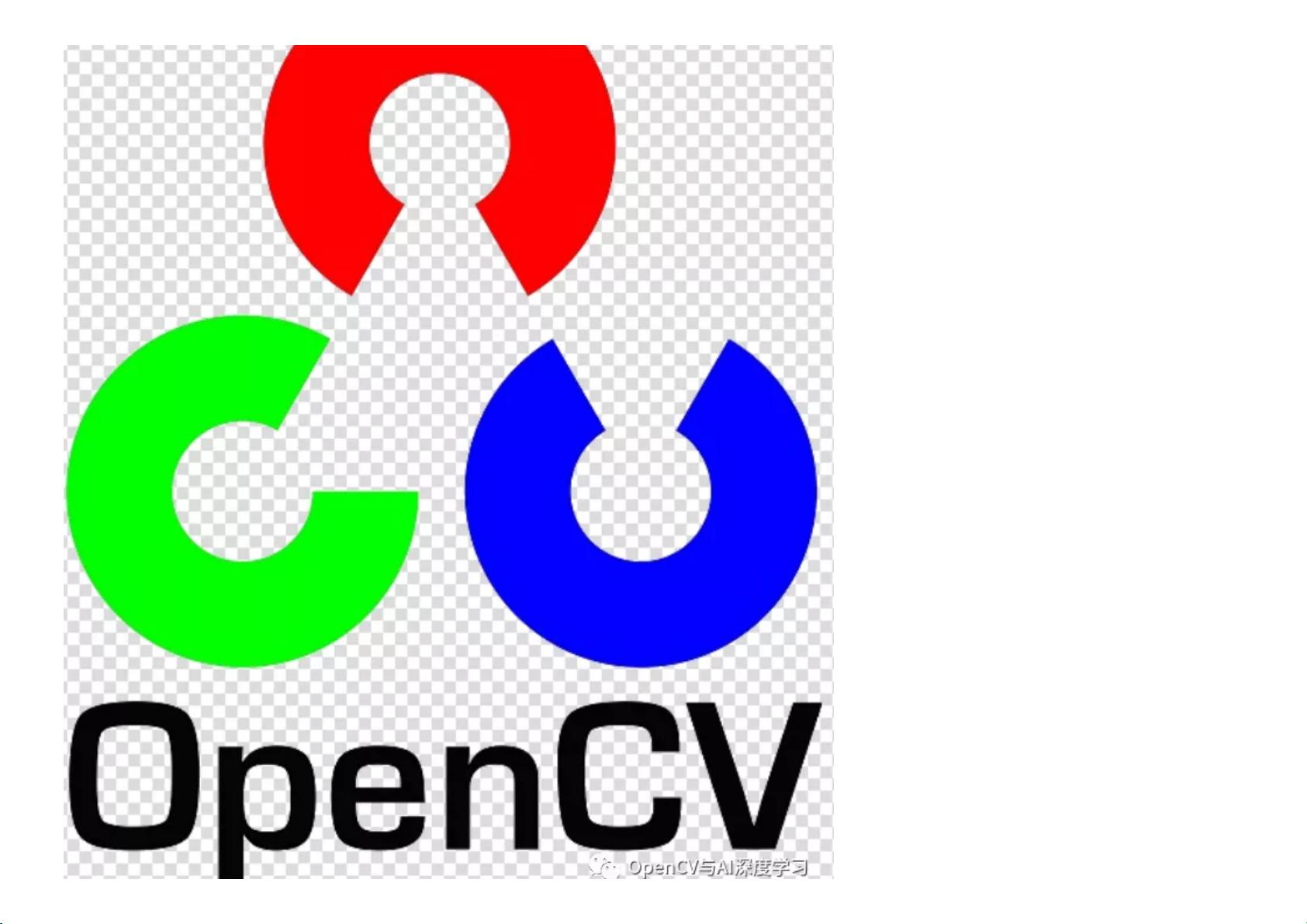使用OpenCV将图片转为透明背景
需积分: 0 132 浏览量
更新于2024-06-30
收藏 5.62MB PDF 举报
"这篇文章主要介绍了如何使用OpenCV将常见的jpg/png/bmp格式的图片转换并保存为具有透明背景的图片,特别适合制作Logo。通过Python代码实现,包括加载图片、颜色空间转换、设置透明度以及保存图片的步骤。"
在图像处理领域,OpenCV是一个非常强大的库,尤其在处理图像和视频时。本教程关注的是如何利用OpenCV将非透明背景的图片转换为具有透明背景的图片。这对于创建Logo或者需要透明效果的图形设计非常重要。
首先,我们需要了解颜色空间。OpenCV通常以BGR(Blue, Green, Red)格式存储彩色图像,而PNG格式支持透明度,它使用BGRA(添加了Alpha通道)来表示图像。Alpha通道代表了像素的透明度,0表示完全透明,255表示完全不透明。
实现这个目标的步骤如下:
1. **彩色模式加载图片**:使用OpenCV的`cv2.imread()`函数以BGR模式加载图片,这将读取图片的所有颜色信息。
2. **颜色空间转换**:将BGR图像转换为BGRA图像。这可以通过在每个像素上添加一个额外的Alpha通道来完成。在OpenCV中,可以使用`cv2.cvtColor()`函数,指定`cv2.COLOR_BGR2BGRA`作为转换代码。
3. **设置透明度**:识别并选择需要变为透明的像素。在这个例子中,选择的是白色背景。可以通过比较每个像素的BGR值与特定阈值来实现。如果像素的BGR值接近白色(例如,(255, 255, 255)),则将其Alpha通道值设为0,表示该位置的像素将变得透明。
4. **保存图片**:使用`cv2.imwrite()`函数将处理后的图像以PNG格式保存,因为PNG支持透明度。在保存时,确保指定的格式为`.png`。
以下是一个简单的Python代码示例,展示了上述步骤:
```python
import cv2
# 加载图片
img = cv2.imread('input.jpg')
# 检查是否加载成功
if img is None:
print("图片加载失败")
else:
# 转换为BGRA
img_bgra = cv2.cvtColor(img, cv2.COLOR_BGR2BGRA)
# 遍历图像的每个像素
for i in range(img_bgra.shape[0]):
for j in range(img_bgra.shape[1]):
# 检查像素是否为白色
if img_bgra[i, j, :3] == (255, 255, 255):
# 设置Alpha通道为0,使该像素透明
img_bgra[i, j, 3] = 0
# 保存为PNG,支持透明度
cv2.imwrite('output.png', img_bgra)
```
这段代码将把所有白色背景的像素转换为透明,而其他颜色保持不变。最后,处理后的图像将以PNG格式保存,用户可以清晰地看到原图中的对象,但其背景现在是透明的,可以方便地与其他元素进行叠加。
通过掌握这些OpenCV技巧,您可以轻松地将图片处理为具有透明背景的图片,这对于品牌Logo、图标和其他需要透明背景的设计工作非常有用。
2879 浏览量
401 浏览量
314 浏览量
443 浏览量
410 浏览量
595 浏览量
赶路的稻草人
- 粉丝: 33
最新资源
- 突破XP限制:实现远程桌面多用户同时登录
- Android Studio下的GreenDAO应用实战指南
- Symfony REST API专用JWT认证包使用指南
- 2020年JavaScript发展全览
- SUSE11环境下Oracle RAC的ASM配置文件安装指南
- 实现LogService项目:远程Log信息显示在Android Activity
- 简易寝室管理系统的功能与操作指南
- HP Gen8服务器在2003 x86架构中的应用与配置
- SSH2框架Etoak_james完整版Jar包清单
- Loopback-JSONSchema:为环回功能增强JSON模式支持
- S4e-ikons:Svelte汽车图标组件库深度解析
- SXU Java实验指导教程:从基础到UI设计全面解析
- GreenDAO在Android Studio中的应用示例
- Ansys 2-D同轴圆柱电场计算实例详解
- bilibili视频可视化工具:多浏览器支持的弹幕图表分析
- Redis可视化工具:纯净绿色版使用体验